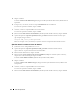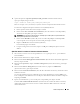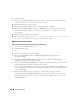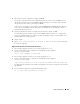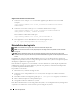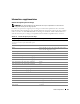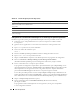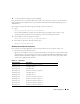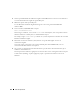Owner's Manual
Guide de déploiement 153
8
À partir du répertoire
/opt/oracle/product/10.1.0/db_1/oui/bin
de l'un des nœuds existants,
tapez (par exemple) la ligne suivante :
vipca -nodelist node1-pub,node2-pub,node3-pub
Dans cet exemple,
node3
(le nœud 3) est ajouté à un cluster comprenant deux nœuds existants.
L'assistant de configuration du protocole Internet virtuel (VIPCA) démarre.
a
Dans la première fenêtre de l'assistant, cliquez sur
Next
.
b
Dans la fenêtre
List of Available Network Interfaces
(Liste des interfaces réseau disponibles),
sélectionnez le NIC public, puis cliquez sur
Next
.
REMARQUE : les affectations sélectionnées à cette étape pour les NIC publics et privés doivent être
identiques et disponibles sur tous les nœuds.
c
Dans la fenêtre
IP Address
(Adresse IP), entrez une adresse IP publique virtuelle disponible
et un masque de sous-réseau pour le nouveau nœud, puis cliquez sur
Next
.
d
Cliquez sur
Finish
dans la fenêtre Summary (Résumé).
Une fenêtre de progression s'affiche.
e
Lorsque la configuration est terminée, cliquez sur
OK
, puis sur
Exit
pour quitter l'assistant
VIPCA.
Ajout d'un nœud à la couche de l'instance de base de données
1
Sur le
nœud 1
, connectez-vous en tant qu'utilisateur
oracle
, puis tapez
dbca &
pour démarrer
l'assistant DBCA.
2
Dans la fenêtre de bienvenue, cliquez sur
Next
.
3
Dans la fenêtre
Oracle Real Application Cluster Database
(Base de données Oracle Real Application
Cluster), cliquez sur
Next
.
4
Dans la fenêtre
Operations
, cliquez sur
Instance Management
(Gestion des instances), puis cliquez
sur
Next
.
5
Dans la fenêtre
Instance Management
(Gestion des instances), cliquez sur
Add Instance
(Ajouter une instance), puis cliquez sur
Next
.
6
Dans la fenêtre
List of Cluster Databases
(Liste des bases de données du cluster), sélectionnez la base
de données existante.
Si votre nom d'utilisateur n'est pas authentifié par le système d'exploitation, l'assistant DBCA vous
invite à indiquer le nom d'utilisateur et le mot de passe d'un utilisateur de base de données disposant
de privilèges SYSDBA.
7
Tapez le nom d'utilisateur
sys
et le mot de passe correspondant, puis cliquez sur
Next
.
La fenêtre
List of Cluster Database Instances
(Liste des instances de bases de données de cluster)
s'affiche. Elle répertorie les instances associées à la base de données RAC sélectionnée et l'état de
chacune d'entre elles.